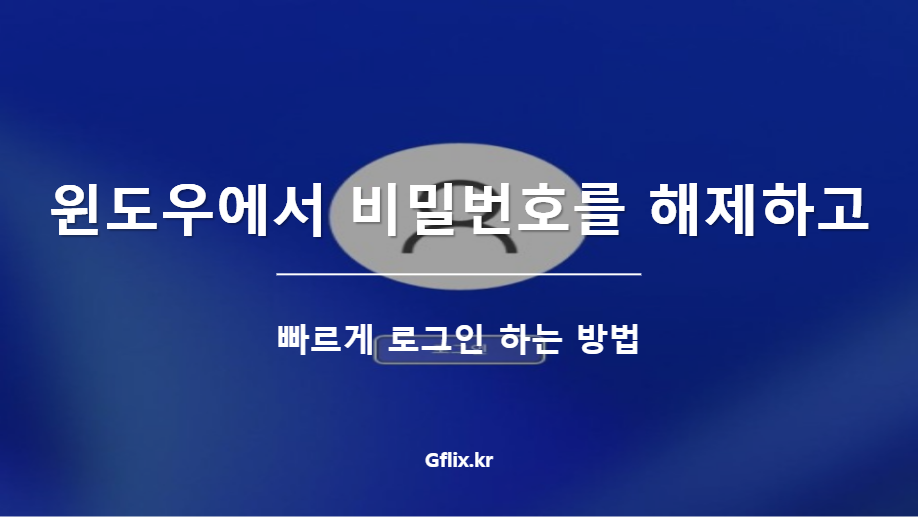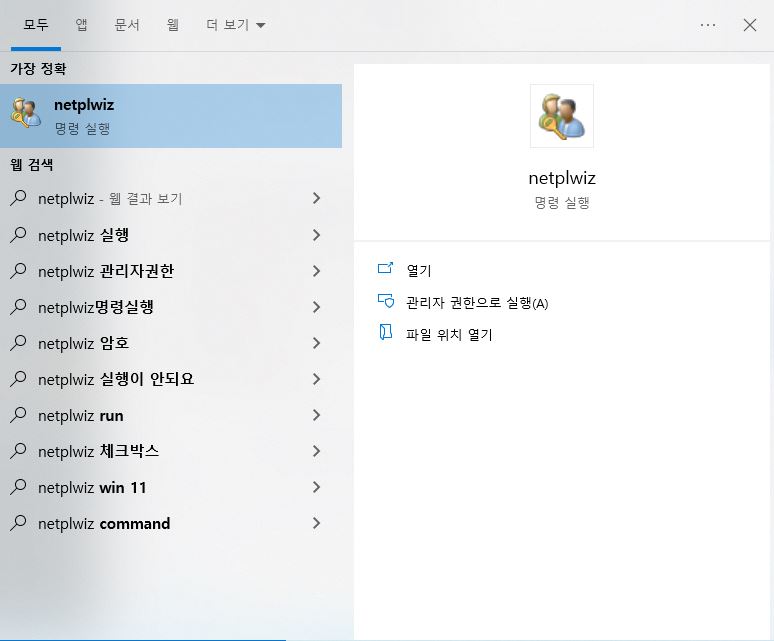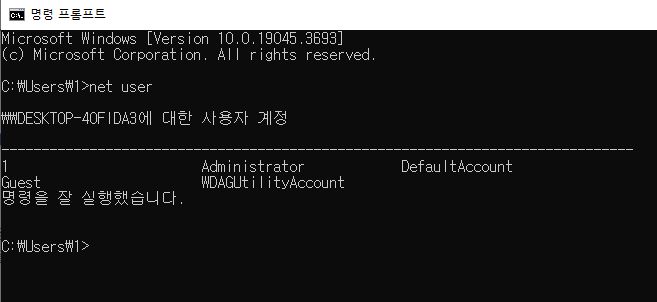최근에 컴퓨터를 윈도우 11로 업그레이드 했거나 컴퓨터에서 비밀번호 입력을 해제하고 빠르게 로그인하고 싶다면, 간단한 절차를 따라 암호를 쉽게 제거할 수 있습니다. 또는 로그인 비밀번호를 잊어버린 경우에도 이 가이드에서 비밀번호를 제거하는 여러가지 방법을 안내해 드립니다.
목차
윈도우 11 비밀번호를 해제하는 것의 장단점
편의성 또는 보안상의 이유로 이 작업을 고려하고 있든, 진행하기 전에 장단점을 잘 따져봐야 합니다.
장점
- 더 빠른 로그인: 윈도우 11 컴퓨터에서 로그인 암호를 제거하면 컴퓨터를 켤 때마다 암호를 입력할 필요가 없으므로 로그인이 더 빠르고 편리해집니다.
- 편리함: 컴퓨터를 혼자만 사용하는 경우 로그인할 때마다 로그인 비밀번호를 기억할 필요가 없습니다. 여러 장치를 자주 전환하거나 비밀번호 관리자를 사용해 비밀번호를 추적하는 경우 특히 유용할 수 있습니다.
- 사용자 경험 개선: 컴퓨터에 액세스하고 다른 작업에 컴퓨터를 사용할 때 마찰이 줄어들어 전반적인 사용자 경험이 향상될 수 있습니다.
단점
- 보안 위험: 윈도우 11 컴퓨터에서 로그인 비밀번호를 제거하면 컴퓨터에 액세스하는 모든 사람이 비밀번호를 입력하지 않고도 파일, 이메일 및 개인 정보에 액세스할 수 있으므로 보안 위험이 발생할 수 있습니다.
- 규정 준수 문제: 특정 보안 규정이나 지침을 준수해야 하는 경우, 컴퓨터에서 로그인 비밀번호를 제거하는 것은 민감한 데이터 보안을 위한 모범 사례에 위배되므로 허용되지 않을 수 있습니다.
- 기술적 문제: 로그인 비밀번호 삭제에 익숙하지 않은 경우 전문가의 도움 없이는 해결하기 어려운 기술적 문제가 발생할 수 있습니다. 또한 실수로 비밀번호를 삭제한 경우 컴퓨터에 다시 로그인하지 못할 수 있으므로 기술 지원 전문가의 도움을 받아야 합니다.
윈도우 11에서 비밀번호 로그인을 해제하는 방법
윈도우 11에서 비밀번호를 완전히 제거하려면 마이크로소프트 계정에서 로컬 계정 유형으로 전환해야 합니다. 하지만 이렇게 하면 장치가 무단 로컬 및 원격 액세스에 취약해질 수 있다는 점에 유의하세요. 계정 유형을 전환하고 비밀번호를 제거하려면 다음 단계를 따르세요.
- 윈도우에서 설정 열기
- 계정으로 이동
- 내 정보 탭을 클릭합니다.
- 계정 설정에서 “대신 로컬 계정으로 로그인”을 선택합니다.
- 현재 비밀번호를 확인합니다.
- 로컬 계정의 사용자 아이디를 만듭니다.
- 비밀번호를 제거하려면 ‘비밀번호’ 및 ‘비밀번호 재입력’ 입력란을 비워둡니다.
- “로그아웃 후 완료” 버튼을 클릭합니다.
- 이 단계를 완료하면 컴퓨터가 더 이상 마이크로소프트 계정에 연결되지 않으며 시스템이 시작될 때마다 자동으로 로그인됩니다.
로컬 계정의 비밀번호를 제거하는 방법
컴퓨터에 이미 로컬 계정이 있는 경우 암호를 제거하는 것이 훨씬 더 간단합니다. 윈도우 11에서 로컬 계정 암호를 제거하는 방법은 다음과 같습니다.
- 설정 열기
- 계정으로 이동
- 로그인 옵션 탭을 클릭합니다.
- “로그인 방법” 섹션에서 “비밀번호” 옵션을 선택합니다.
- 변경 버튼을 클릭하고 현재 비밀번호를 확인합니다.
- 비밀번호를 제거하려면 “비밀번호” 및 “비밀번호 재입력” 입력란을 비워둡니다.
- 완료 버튼을 클릭합니다.
이 단계를 수행하면 앞으로 자동으로 로그인합니다. 하지만, 보안상의 이유로 노트북을 사용하는 경우 비밀번호가 불편해서 비밀번호를 제거한 경우 지문 등록이나 카메라를 사용하여 얼굴 인식 로그인을 위해 윈도우 헬로를 설정하는 것이 좋습니다.
윈도우 11에서 비밀번호 로그인 비활성화 하기
마이크로소프트 계정으로 윈도우 11을 사용하는 경우 인증이 온라인 서비스에 연결되어 있기 때문에 비밀번호를 완전히 제거할 수 없습니다. 하지만 자동 로그인을 설정하면 비밀번호를 입력하지 않고도 비슷한 환경을 이용할 수 있습니다. 자동 로그인을 설정하려면 다음 단계를 따라야 합니다.
- 윈도우 11에서 시작 메뉴를 엽니다.
- “netplwiz”를 검색하고 상단 결과를 클릭하여 제어판 애플릿에 액세스합니다.
- “이 컴퓨터의 사용자” 섹션에서 암호를 제거할 계정을 선택합니다.
- “이 컴퓨터를 사용하려면 사용자 이름과 암호를 입력해야 합니다”라는 옵션이 선택되어 있는지 확인합니다.
- 옵션이 없는 경우 설정 > 계정 > 로그인 옵션으로 이동하여 “보안을 강화하려면 이 장치에서 마이크로소프트 계정에 대해서만 윈도우 헬로 로그인 허용”을 끄고 netplwiz 애플릿을 다시 엽니다.
- 적용 버튼을 클릭합니다.
- 자동으로 로그인할 마이크로소프트 계정 자격 증명을 입력하고 >> 확인을 클릭합니다.
이제 어느 장치에서든 컴퓨터를 시작할 때마다 자동 로그인의 편리함을 누릴 수 있습니다.
명령 프롬프트로 로그인 비밀번호 제거하기
명령 프롬프트를 사용하여 윈도우 11 사용자 계정에서 비밀번호를 제거하려면 다음 단계를 따르세요.
- 시작 메뉴를 엽니다.
- “명령 프롬프트” (CMD)를 검색하고 상단 결과를 마우스 오른쪽 버튼으로 클릭한 다음 “관리자 권한으로 실행”을 선택합니다.
- 3. 명령 프롬프트에 “net user”를 입력하고 엔터 키를 눌러 디바이스에 있는 모든 계정을 확인합니다.
- 특정 계정의 비밀번호를 변경하려면 “net user USERNAME *”(“USERNAME”을 실제 계정 이름으로 바꾸세요)를 입력하고 Enter 키를 누릅니다.
- 엔터 키를 두 번 눌러 비밀번호를 제거합니다.
이 단계를 완료하면 비밀번호 없이 계정에 액세스할 수 있습니다. 비밀번호를 다시 추가해야 하는 경우 이 단계를 반복하고 5단계에서 새 비밀번호를 지정합니다.
설정 앱에서 윈도우11 비밀번호 제거하기
설정 앱을 통해 윈도우11에서 비밀번호를 제거하려면 다음 단계를 따르세요.
- Windows+i를 누르거나 시작 단추에서 “설정”을 검색하여 설정 앱을 엽니다.
- 창 왼쪽에 있는 “계정”을 클릭합니다.
- 아래로 스크롤하여 “로그인 옵션”을 클릭합니다.
- 아래로 스크롤하여 “비밀번호”를 클릭합니다.
- “변경”을 클릭합니다.
- 현재 비밀번호를 입력한 후 새 비밀번호 입력란을 비워두고 “다음”을 클릭합니다.
- “마침”을 클릭하여 비밀번호 제거 프로세스를 완료합니다.
윈도우 레지스트리로 로그인 비밀번호 제거
레지스트리를 사용하여 Windows 11 로그인 비밀번호를 제거할 수도 있습니다. 하지만 레지스트리를 변경할 때는 작은 실수로도 시스템이 작동하지 않을 수 있으므로 주의해야 합니다. 레지스트리를 탐색하는 데 자신이 있다면 다음 단계를 따르세요.
- Windows + R 키로 실행 명령을 열고 ‘regedit’를 입력하여 레지스트리 편집기를 시작합니다.
- 탐색 위치로 이동합니다: 컴퓨터\HKEY_LOCAL_MACHINE\SOFTWARE\Microsoft\Windows NT\CurrentVersion\Winlogon으로 이동합니다.
- Win로그온 폴더에서 ‘DefaultUserName’을 찾거나 생성하고 값 데이터에 Microsoft 계정 사용자 이름 또는 이메일을 입력합니다.
- ‘DefaultPassword’ 문자열을 생성하고 값 데이터에 Microsoft 암호를 입력합니다. ‘AutoAdminLogon’ 문자열을 찾거나 생성하고 Value 데이터를 1로 변경합니다.
- 5. 레지스트리 편집기를 닫고 컴퓨터를 재시작합니다.
손쉽게 윈도우 비밀번호를 제거하세요.
결론적으로, 윈도우 11 로그인 비밀번호를 제거하려면 일정 수준의 컴퓨터 응용능력이 필요합니다. 예를 들어, 레지스트리 수정은 신중하게 실행하지 않으면 쉽게 잘못될 수 있는 중요한 작업입니다. 그러나 적절한 이해와 주의를 기울이면 윈도우 11 컴퓨터에서 사용자 환경을 개인화하고 간소화하는 데 유용한 도구가 될 수 있습니다.